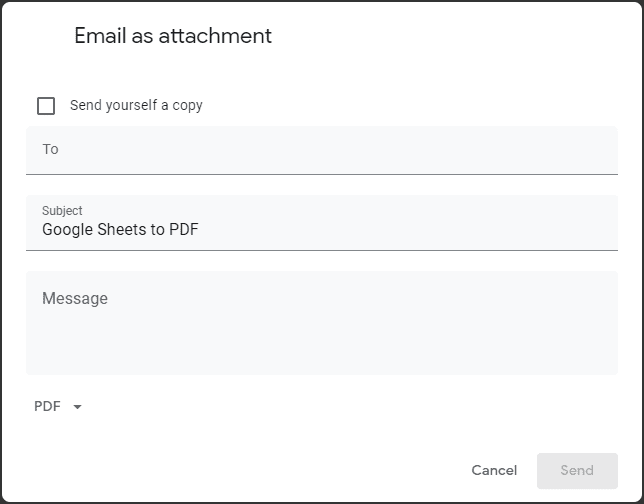Εάν θέλετε να στείλετε ένα έγγραφο των Φύλλων Google σε κάποιον, μπορεί να χαρείτε απλώς να μοιραστείτε το φύλλο μαζί του, αλλά αυτό δεν λειτουργεί σε όλες τις περιπτώσεις. Για παράδειγμα, εάν μοιράζεστε ένα έγγραφο με την οικογένεια, τους φίλους ή τους συναδέλφους σας, τότε μπορεί να χαρείτε να μοιραστείτε το φύλλο. Εάν, ωστόσο, στέλνετε ένα αντίγραφο σε έναν πελάτη ή κάτι παρόμοιο, είναι πολύ πιο πιθανό να θέλετε να χρησιμοποιήσετε μια μορφή PDF.
Τα αντίγραφα PDF των υπολογιστικών φύλλων δεν αποκαλύπτουν τύπους και δεν μπορούν να υποστούν επεξεργασία. Αυτό το αμετάβλητο προτιμάται γενικά για αναφορές για να διασφαλιστεί ότι η μορφοποίηση και το περιεχόμενο παραμένουν όπως προβλέπεται.
Λήψη ως PDF
Για να κατεβάσετε το Φύλλο Google ως έγγραφο PDF, κάντε κλικ στο "Αρχείο" στην επάνω αριστερή γωνία και, στη συνέχεια, τοποθετήστε το δείκτη του ποντικιού πάνω από τη "Λήψη" και επιλέξτε την επιλογή "Έγγραφο PDF".
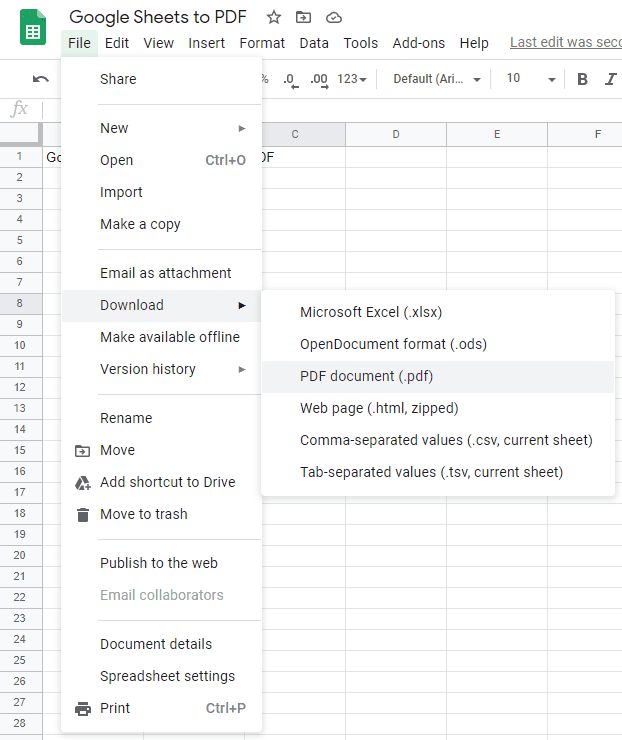
Στην επόμενη σελίδα, υπάρχουν πολλές επιλογές διαμόρφωσης. Για παράδειγμα, μπορείτε να διαμορφώσετε ποια φύλλα ή κελιά επιλέγονται, ποιο μέγεθος σελίδας χρησιμοποιείται και εάν εμφανίζονται οι γραμμές πλέγματος. Αφού διαμορφώσετε τις επιλογές, απλώς κάντε κλικ στο «Εξαγωγή» στην επάνω δεξιά γωνία για να κάνετε λήψη του PDF.
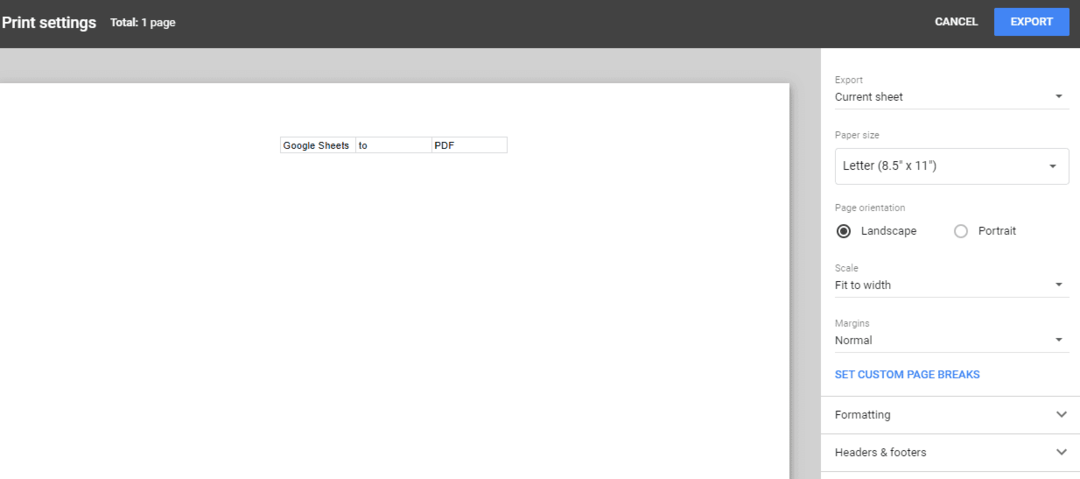
Email ως συνημμένο
Εναλλακτικά, μπορείτε να χρησιμοποιήσετε τη λειτουργία "Email ως συνημμένο" για να εξαγάγετε και να στείλετε το έγγραφο PDF με μία ενέργεια. Για να το κάνετε αυτό, πρέπει να κάνετε κλικ στο "Αρχείο" στην επάνω αριστερή γωνία και, στη συνέχεια, στο "Email ως συνημμένο" στο αναπτυσσόμενο μενού.
Συμβουλή: Αυτή η δυνατότητα ενσωματώνεται στο Gmail, επομένως θα πρέπει να συνδεθείτε σε έναν λογαριασμό Gmail για να λειτουργήσει.
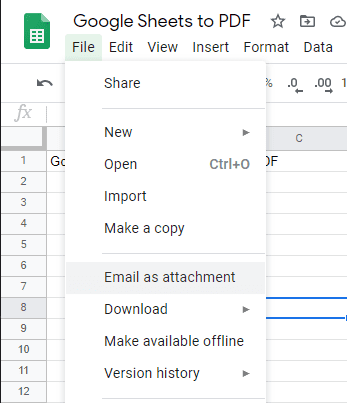
Θα εμφανιστεί ένα παράθυρο για να επιλέξετε τον παραλήπτη και να γράψετε το email. Μόλις γραφτεί το email, βεβαιωθείτε ότι το αναπτυσσόμενο πλαίσιο κάτω αριστερά λέει "PDF" και, στη συνέχεια, κάντε κλικ στο "Αποστολή".